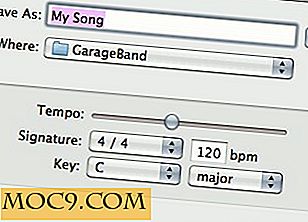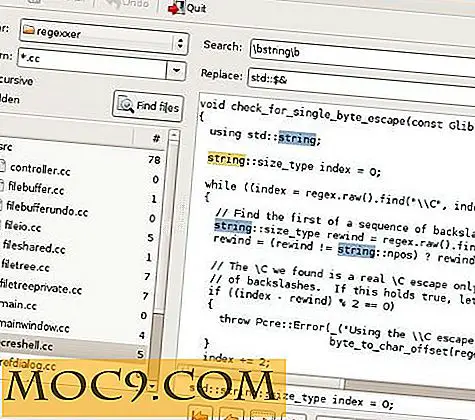4 måder at hoste dit websted på Dropbox
 Selv om der er mange cloud storage-udbydere, men Dropbox leder pakken med sine innovative API'er og funktioner. Bortset fra skylagring, kan du bruge Dropbox til mange formål. Et af de funktioner, som Dropbox understøtter, er at være vært for statiske websider på skyderen og gøre dem tilgængelige for verden. Hvis du er nybegynder eller kun vil være vært for statiske HTML-sider, kan du gøre brug af din Dropbox-konto.
Selv om der er mange cloud storage-udbydere, men Dropbox leder pakken med sine innovative API'er og funktioner. Bortset fra skylagring, kan du bruge Dropbox til mange formål. Et af de funktioner, som Dropbox understøtter, er at være vært for statiske websider på skyderen og gøre dem tilgængelige for verden. Hvis du er nybegynder eller kun vil være vært for statiske HTML-sider, kan du gøre brug af din Dropbox-konto.
1. Brug af KISSr
KISSr er en tjeneste, som giver dig mulighed for at være vært for statiske websites, der bruger Dropbox som webhost. Fordelen ved KISSr over andre konkurrenter diskuteret i denne artikel er, at den lader dig registrere og bruge et ordentligt brugerdefineret domænenavn i stedet for at bruge underdomæner eller lange webadresser. Bare gå til KISSr site, indtast det navn, du vil have til dit websted (du skal starte med et underdomæne) og derefter klikke på den store Prøv det-knap.

Den største ulempe ved at bruge KISSr er, at selvom du bruger Dropbox som backend, vil det begrænse den samlede lagring og båndbredde på din konto.
2. Brug af DropPages
DropPages er en webapplikation, der forbinder din Dropbox-konto for at oprette et websted til dig. Fordelen med at bruge DropPages er, at den ikke begrænser nogen pladsforbrug som KISSr og giver dig et underdomæne (yourname.droppages.com) for at få adgang til dit websted. Følg nedenstående trin for at oprette din hjemmeside med DropPages.
1. Gå til http://my.droppages.com
2. Dette vil bede dig om at logge ind på din Dropbox-konto. Klik på "Log på" knappen og giv det tilladelse til at få adgang til din Dropbox-konto.

3. Når du logger ind på din konto, vil du blive mødt med skærm, hvor du kan trykke på Tillad-knappen for at fortsætte. Ved at trykke på knappen Nægtelse afbrydes registreringsprocessen.

4. Klik nu på knappen "Opret en ny side" og indtast dit websted, f.eks. Mte .droppages.com
5. Du kan også præ-bygget temaer af HTML-sider.
3. Brug af Site44
Site44 er en anden tjeneste, der ligner meget på DropPages. Vi har allerede en vejledning om, hvordan du bruger Site44 til at være vært for dine websider ved hjælp af Dropbox som back-end.
4. Oprettelse af den offentlige mappe manuelt
Selvom du kan bruge ovenstående tjenester til at oprette dit websted på Dropbox, men hvis du ikke vil gennemgå tilmeldingsprocessen og ikke vil administrere dit websted gennem nogen andre, kan du blot følge denne vejledning for at oprette din egen hosting på Dropbox uden at bruge nogen værktøjer.
Opret en mappe med navnet "Offentlig" (hvis den ikke allerede er der) i din Dropbox-konto. Derefter skal du besøge denne side for at aktivere den offentlige mappe på din konto. Opret nu en anden mappe kaldet "site" inde i den offentlige mappe. Sæt alle dine HTML-sider i mappen "site".

Mappen "site" vil fungere som rodmappen til dit statiske websted. Du kan højreklikke på en fil og få det offentlige link under Dropbox-menuen. Linket kan deles med andre mennesker. Den person, der har linket, vil kunne åbne websiden.
Dropbox links er temmelig lange og kan ikke huskes. Hvis du har et domænenavn, kan du nemt omdirigere alle dine sider hostet på Dropbox til dit eget domæne. Dette afhænger af, om din vært understøtter URL-adressering fra kontrolpanelet eller ej. Hvis værten ikke understøtter det, kan du omdirigere siderne ved hjælp af .htaccess-filen.
Opret .htaccess-filen i rodmappen på dit domæne og indtast følgende oplysninger:
RedirectMatch 301 /site(.*) https://dl.dropbox.com/u/1234567/site/$1
Du skal ændre "/ site", hvis du bruger et andet navn til webstedets mappe. Du skal også erstatte Dropbox-offentlig webadresse med din egen personlige webadresse. Få Dropbox URL ved at højreklikke på en fil i den offentlige mappe og vælg derefter "Få offentlig link" under Dropbox menuen.

Lad mig forklare, hvad ovenstående kommando gør. Det vil omdirigere alle webadresser, der indeholder "yoursite.com/site/xyz.html", hvor xyz.html er sidenavnet, der er hostet på Dropbox. For eksempel har jeg tilføjet en fil kaldet index.html i min "site" -mappe i min Dropbox-konto. Nu når jeg vil åbne index.html, skal jeg skrive " http://mysite.com/site/index.html ". Du kan sætte et hvilket som helst antal filer i webstedets mappe. Du vil kunne få adgang til disse filer ved hjælp af ovenstående metode.
Jeg håber, at dette har været nyttigt for dig, og jeg vil gerne takke dig for at læse. Hvis du kan lide denne artikel, skal du forlade en nyttig kommentar og dele den med dine venner.